excel的高级求和
1、首先举例说明如下图所示,例子中求红色的数据和。
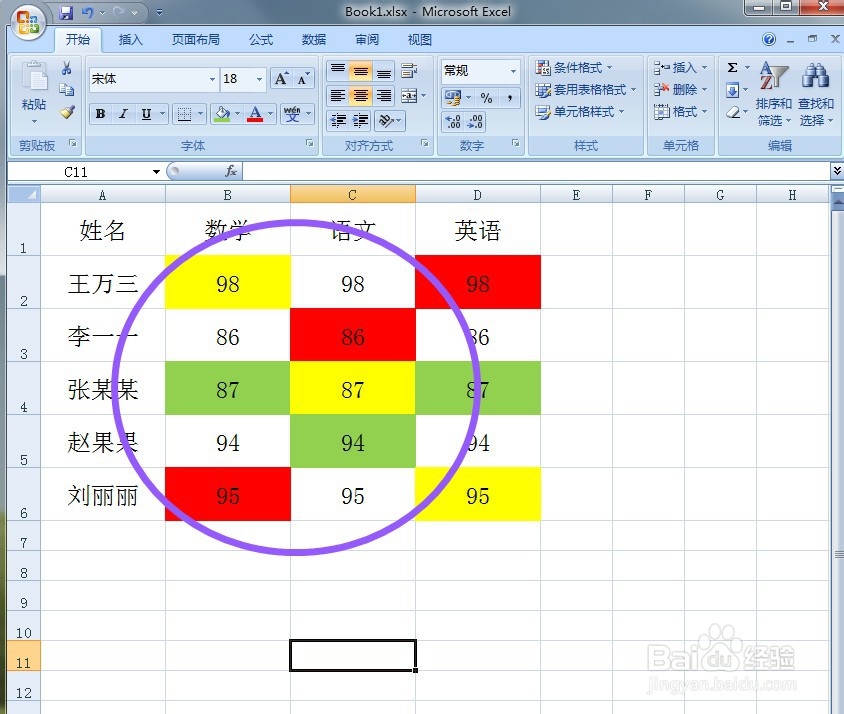
2、同时按下ctrl+H,在出现的对话框上选择选项点击。
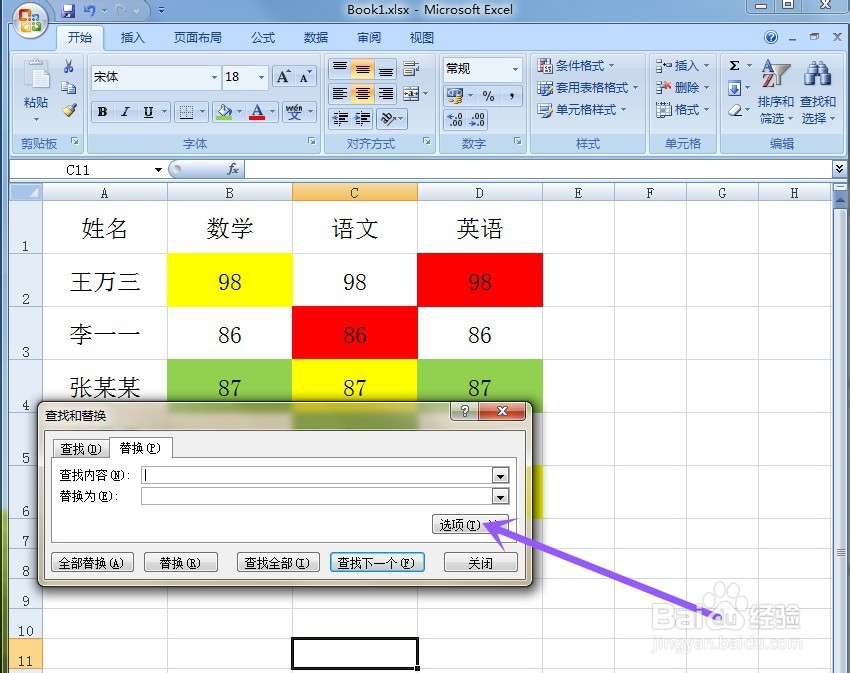
3、在出现的对话框中选择格式如下图所示。
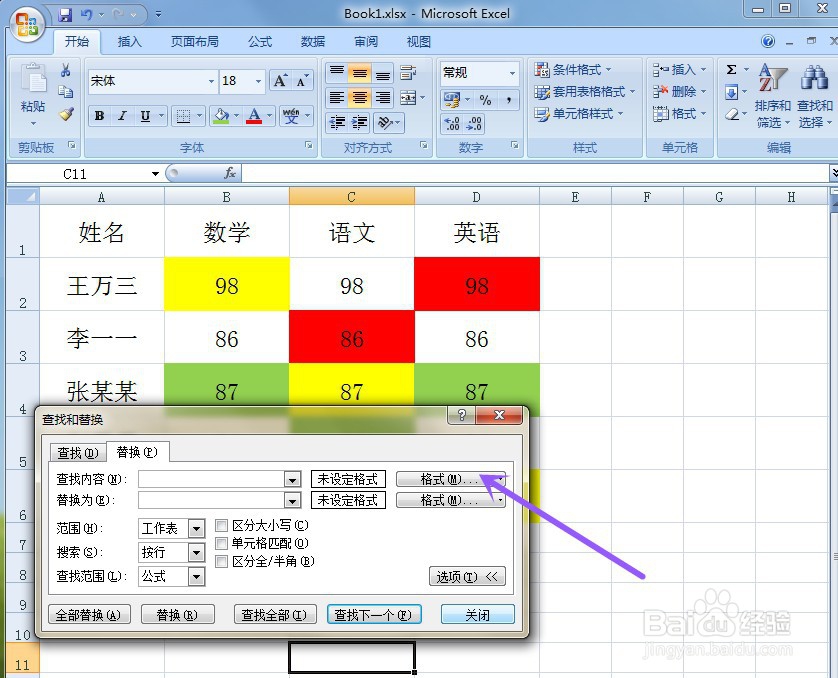
4、在弹出的对话框中选择填充。
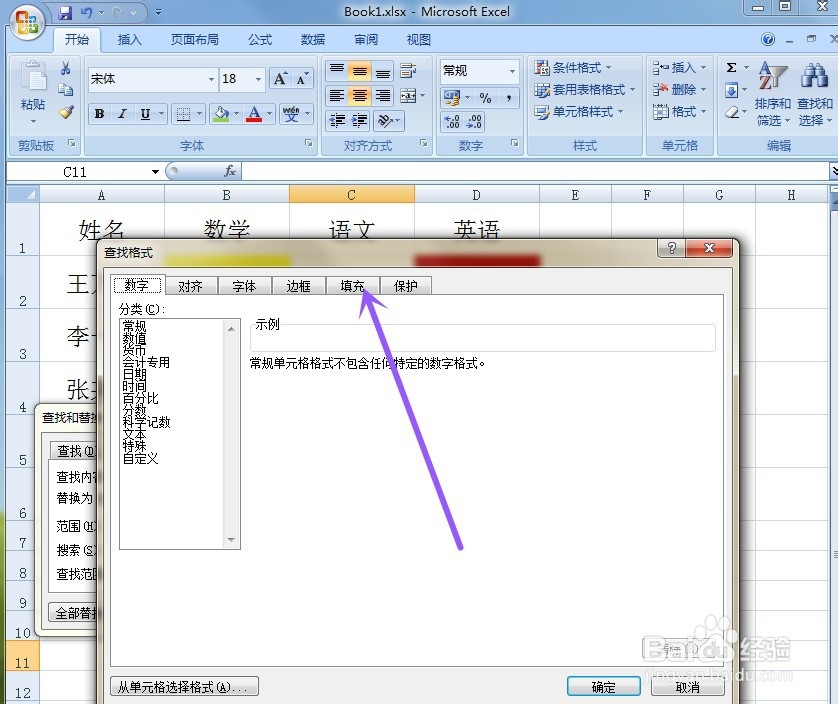
5、在页面上选择红色点击确定。
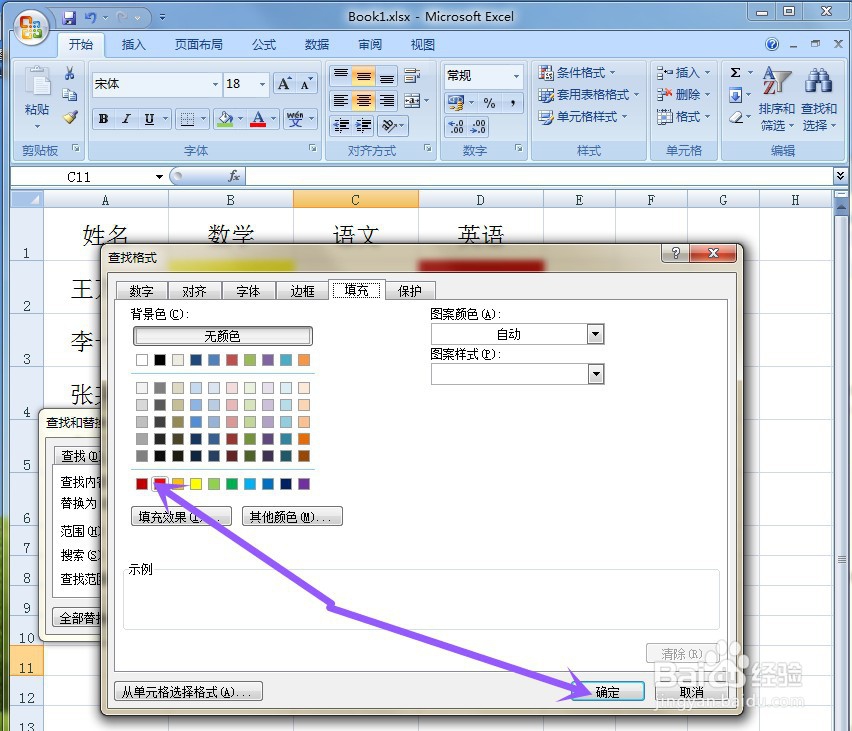
6、会出现如下的页面。
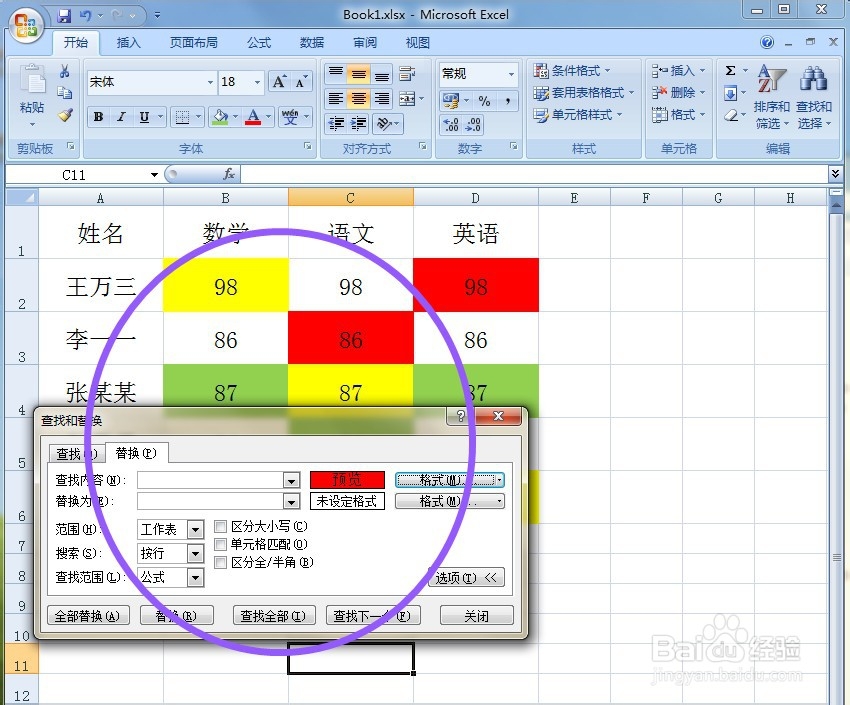
7、点击查找全部,在出现的工作簿内全选(ctrl+A)。
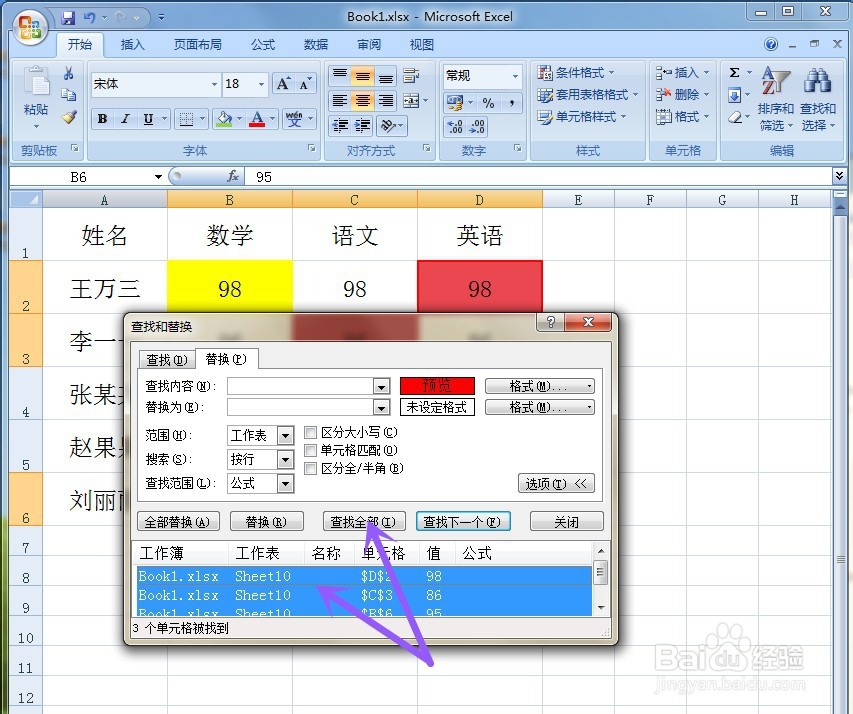
8、就和成功了。
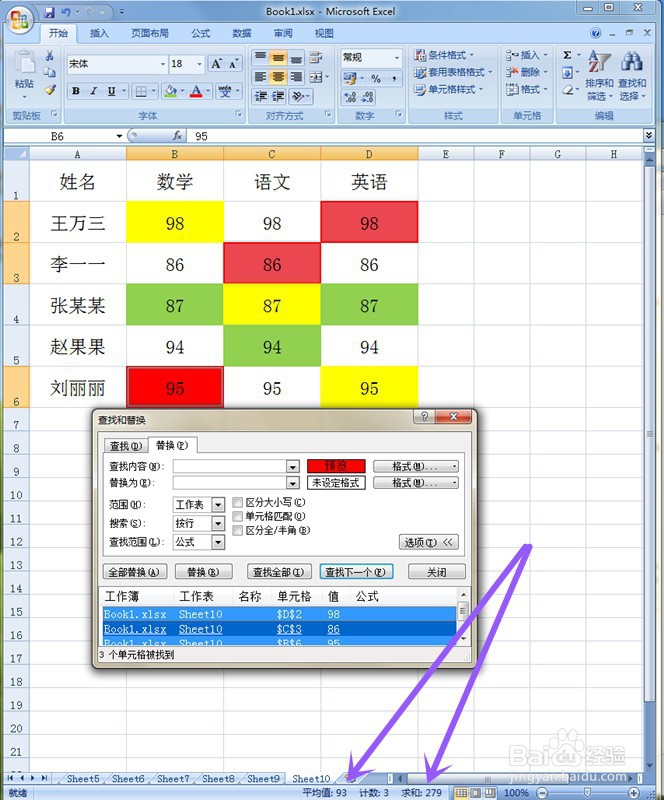
声明:本网站引用、摘录或转载内容仅供网站访问者交流或参考,不代表本站立场,如存在版权或非法内容,请联系站长删除,联系邮箱:site.kefu@qq.com。
阅读量:46
阅读量:40
阅读量:53
阅读量:173
阅读量:45